A caixa de diálogo abaixo é usada para adicionar uma série de pontos ao sistema de coordenadas. Os pontos são apresentados na área de plotagem como uma sucessão de marcadores. Para inserir uma nova série de pontos, use → . Para alterar uma série de pontos já existente, selecione-a na lista de funções e em seguida use → .
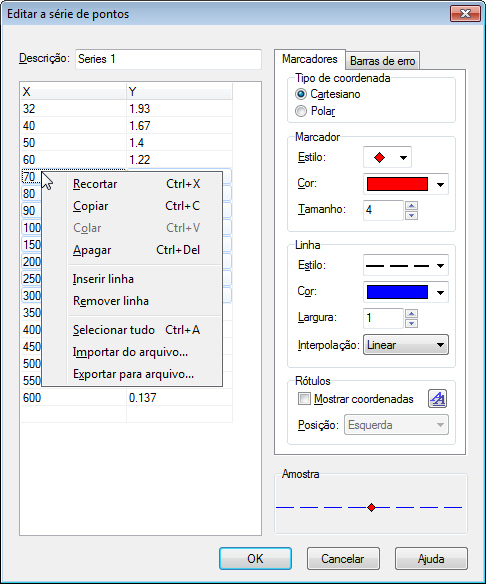
Após uma série de pontos ter sido adicionada, é possível acrescentar uma linha de tendência, que é a curva que melhor se ajusta aos pontos da série.
Na tabela acima, são inseridas as coordenadas-x e -y dos pontos da série. Pode-se inserir quaisquer números de pontos, mas todos os pontos necessitam de uma coordenada-x e uma coordenada-y.
É possível selecionar alguns pontos e, em seguida, copiá-los para outro programa, utilizando o menu contextual que aparece, ao se clicar com o botão direito sobre a tabela. Da mesma forma, é possível copiar dados de outros programas como o MS Word ou MS Excel e colá-los na tabela da caixa de diálogo.
A partir desse menu contextual, é possível também efetuar a importação de dados de um arquivo. O Graph importa arquivos de texto com dados separados por tabulações, vírgulas ou pontos e vírgulas. Os dados serão inseridos a partir da posição do cursor na tabela. Isso torna possível que se carreguem dados de mais de um arquivo, ou mesmo que se tenha as coordenadas-x em um arquivo e as coordenadas-y em outro. No caso mais comum, onde todos os dados se encontram em um único arquivo, deve-se garantir que o cursor esteja posicionado na célula superior esquerda, antes da importação.
- Descrição
Na caixa de texto localizada na parte superior da caixa de diálogo, pode-se digitar um nome para a série, o qual será exibido na legenda.
- Tipo de coordenada
É necessário escolher o tipo de coordenadas a serem usadas pelos pontos. Cartesiano é usado quando se deseja especificar coordenadas (x,y). Polar é utilizado quando se deseja especificar coordenadas (θ,r), onde θ é o ângulo e r é a distância a partir da origem. O ângulo θ é informado em radianos ou graus, a depender da configuração atual.
- Marcador
À direita, podem ser escolhidos diferentes tipos de marcadores. O tipo pode ser um círculo, um quadrado, um triângulo, etc. É possível também alterar a cor e o tamanho dos marcadores. Se o tamanho for definido como 0, nem os marcadores, nem as barras de erro serão mostrados.
Observe que se uma seta for selecionada como marcador, a mesma será mostrada tangenciando a linha utilizada para interligar os pontos. O sentido verdadeiro, assim, depende da definição do tipo de Interpolação. O primeiro ponto nunca é mostrado quando o marcador é uma seta.
- Linha
É possível traçar linhas interligando os marcadores. Essas linhas serão traçadas de um ponto a outro, na mesma ordem em que estes aparecem na tabela. Pode-se escolher entre diferentes estilos, cores e larguras de linhas. Pode-se optar também por não traçar linha alguma.
É possível escolher entre quatro tipos de interpolação: Linear irá traçar linhas retas entre os marcadores. Spline Cúbico 1D irá traçar um spline cúbico natural, que é uma linha elegante e suave, a qual irá conectar todos os pontos pela ordem de suas coordenadas-x, através de polinômios de 3º grau. Spline Cúbico 2D irá traçar um spline cúbico suave, através dos pontos. Meio cosseno irá traçar curvas de meio cosseno entre os pontos, o que pode não parecer tão suave como os splines cúbicos, mas em compensação nunca fica aquém/além de certos limites, como às vezes acontece com os splines cúbicos.
- Rótulos
Selecione Mostrar coordenadas para exibir as coordenadas cartesianas ou polares em cada ponto. Pode-se usar o botão para alterar a fonte, e a caixa de listagem para escolher se os rótulos serão mostrados acima, abaixo, à esquerda ou à direita dos pontos.
- Barras de erro
Aqui é possível optar pela exibição de barras de erro horizontais ou verticais, também conhecidas como barras de incerteza. Estas se apresentam como barras finas em cada uma das coordenada da série de pontos, indicando a incerteza naquele ponto. Há três formas de se indicar o tamanho das barras de erro: Fixo é utilizado para especificar que todos os pontos têm a mesma incerteza. Relativo é utilizado para especificar uma percentagem das coordenadas-x ou -y de cada ponto, como incerteza. Personalizado irá adicionar uma coluna extra na tabela, onde é possível especificar um valor de incerteza diferente para cada ponto. Todas as incertezas equivalem a "± de desvio" do valor indicado. Erros-Y personalizados são também utilizados para ponderar os pontos, quando linhas de tendência são criadas.
